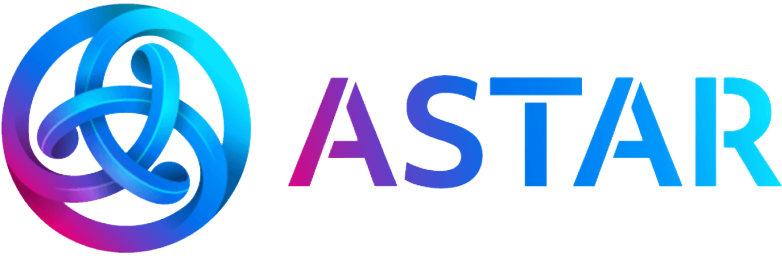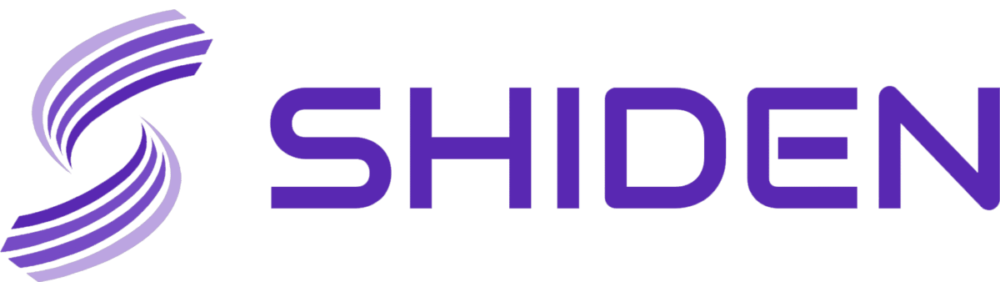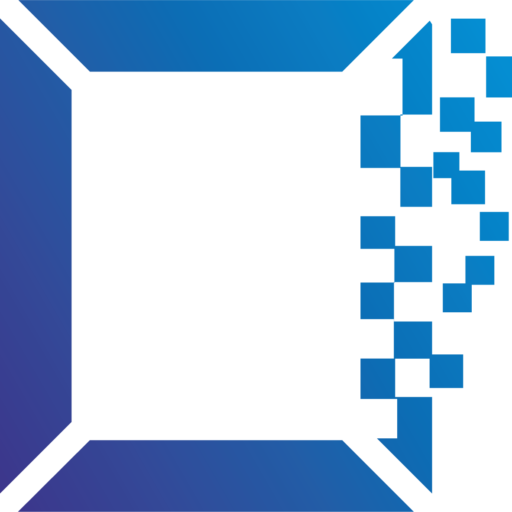現在、NFTアーティストのコミュニティの多くがDiscordで活動しています。
これは国内国外問わずです。
基本は、すでにあるサーバーに参加することが多いと思いますが、自分が管理者となってサーバーを作ることで、NFT保持者限定のDiscordチャンネルを作ることもできます。
そこで、この記事では主にDiscordサーバーの作り方について解説します。また、他人の招待方法についても説明するので、Discordの簡単な使い方を理解していただけるはずです。
この記事でわかること
- Discordサーバーの作り方
ぜひ、最後まで読んでいってください。
Discordサーバーの作り方
まず、チャンネルの作り方について説明します。
手順は次の4ステップです。
- 公式サイトからDiscordをダウンロード
- アカウントの作成
- サーバーを立てる
- チャンネルの作成
以下でこれらについて詳しく見ていきます。
①公式サイトからDiscordをダウンロード
初めに、公式サイトからアプリをダウンロードします。
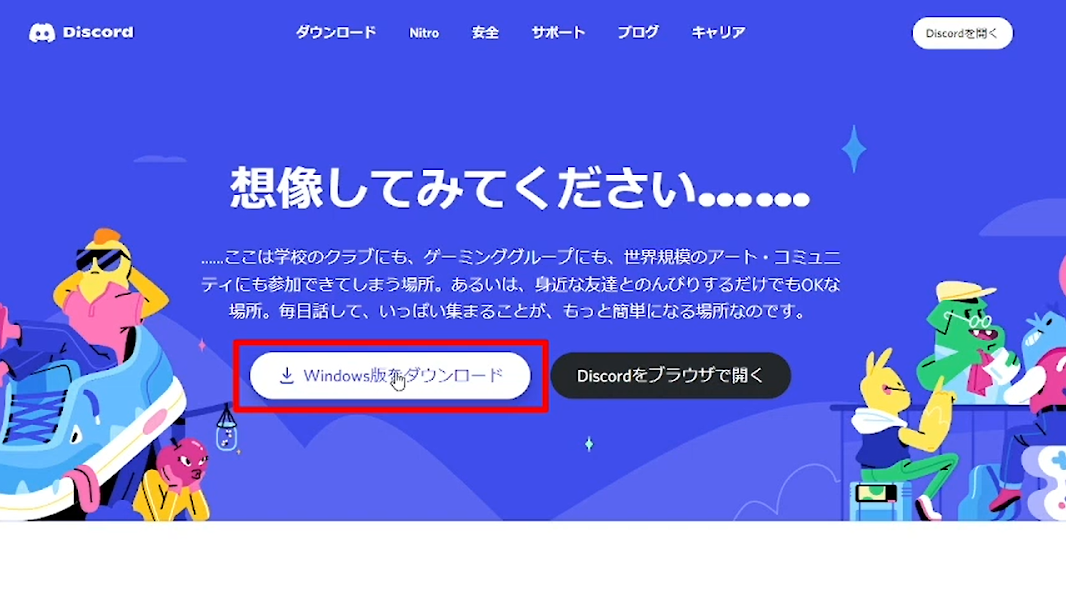
ダウンロードが完了したらdiscordをインストールしていきます。
インストールしたらアプリを開いてアカウントの作成に移りましょう。
②アカウントの作成
ここでは、メールアドレス・discord上で使うユーザー名・パスワード・生年月日を入力します。
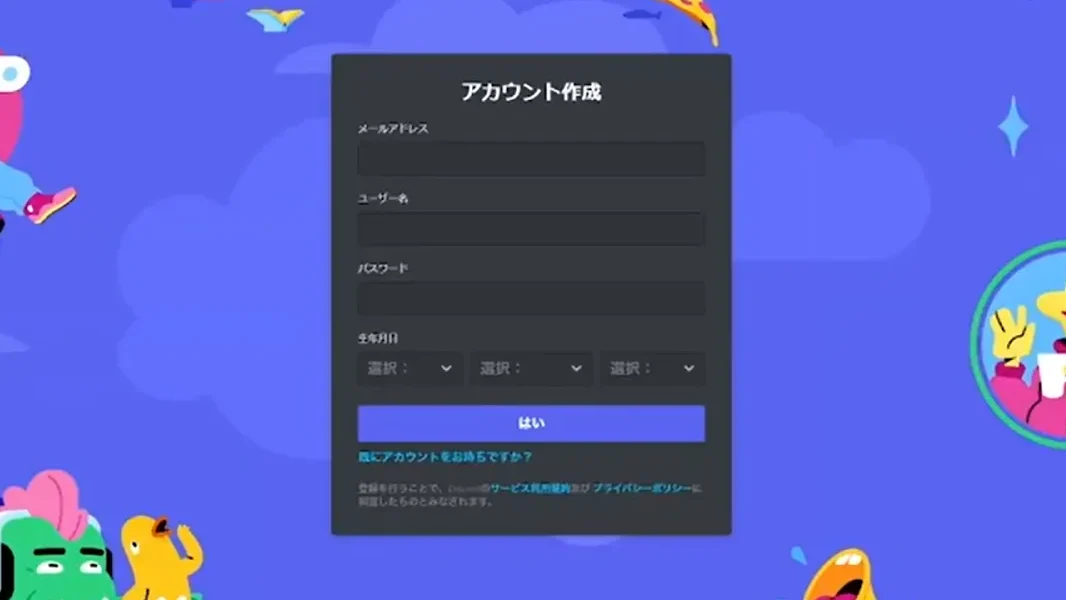
入力を終えたら、画面下のはいをクリックします。
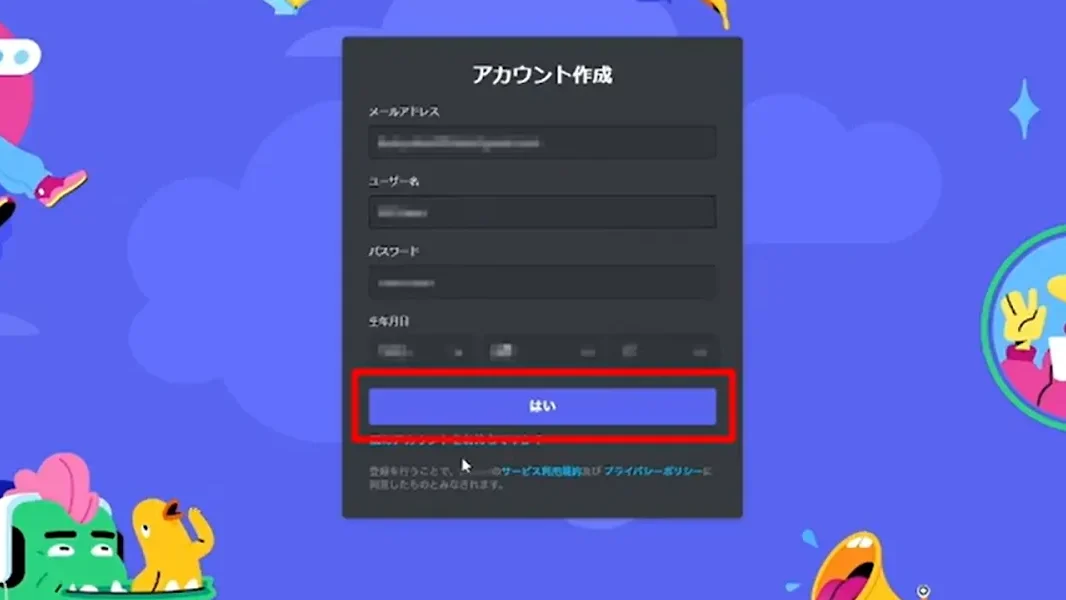
そして、次の画面でロボットではないという証明をするとアカウントができます。
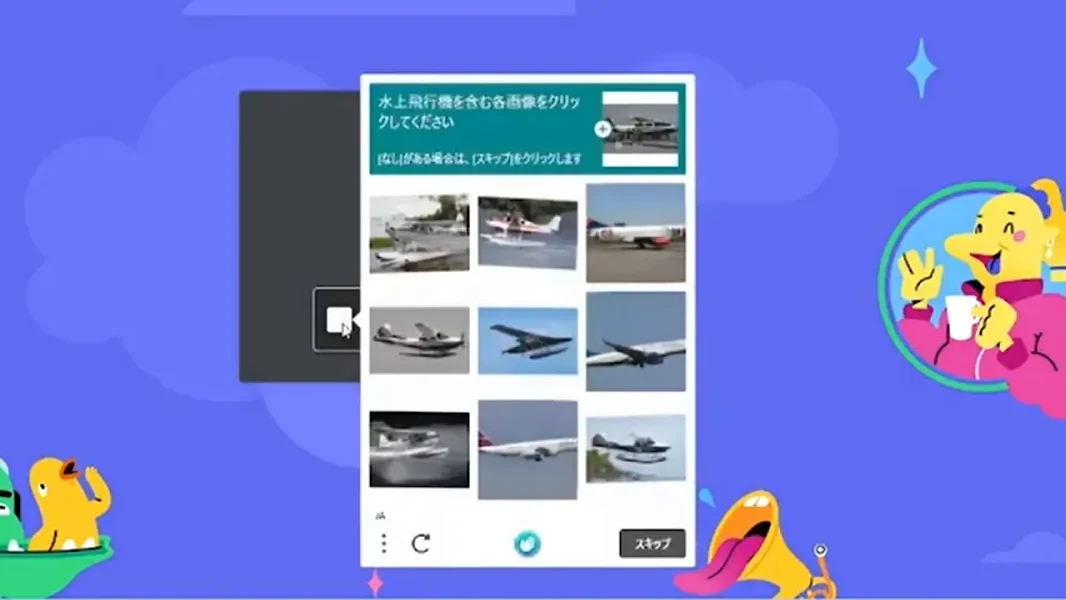
③サーバーを立てる
アカウントを作成したら次にサーバーを立てていきます。
今回はオリジナルの作成を選択します。
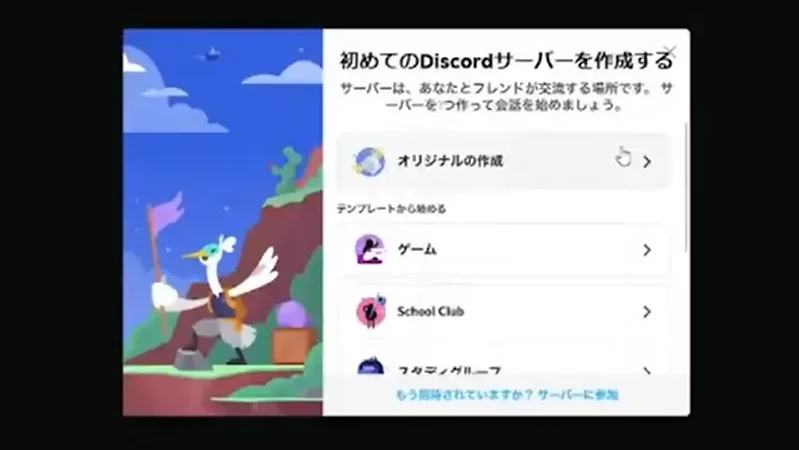
次に、「クラブやコミュニティのため」を選択。
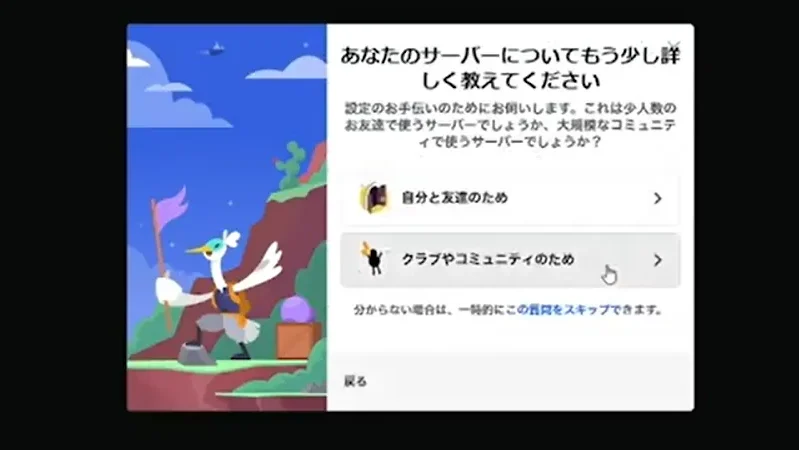
その後、サーバーのアイコン画像とサーバー名、トピックを決定すればOKです。
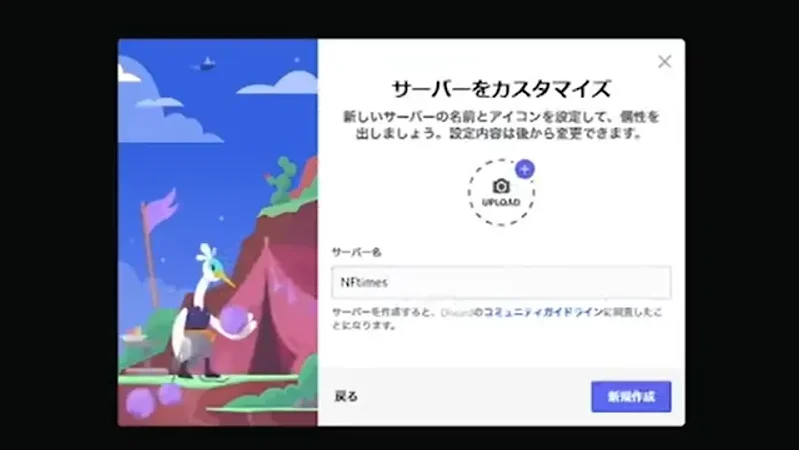
④チャンネルの作成
最後に、先ほど立ち上げたサーバーにチャンネルを作っていきます。
まず、チャンネルを作るためには左側のプラスマークをクリック。
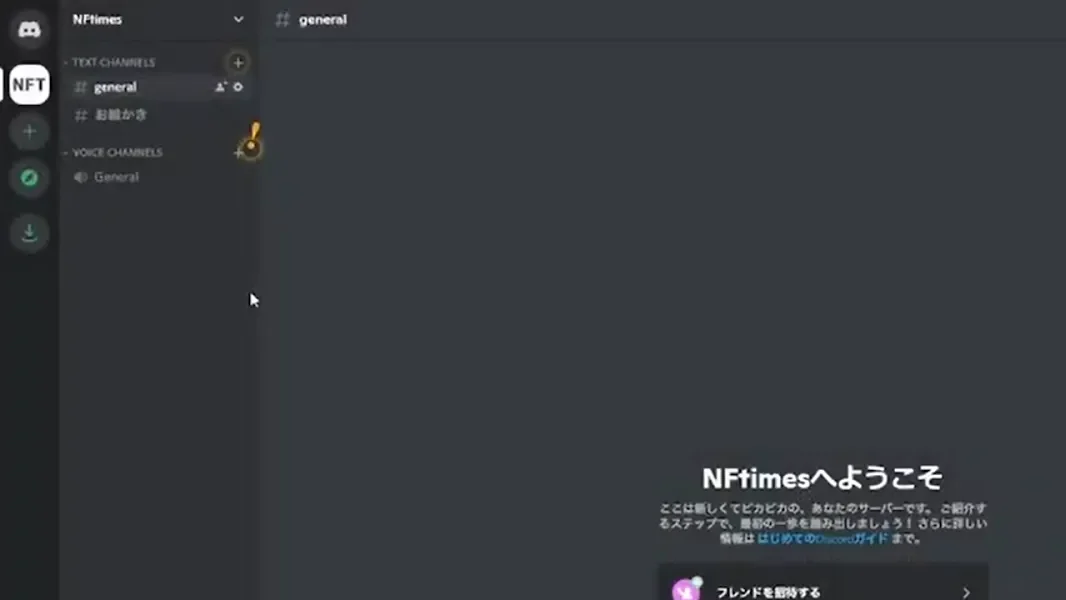
そして、テキストチャンネルなのかボイスチャンネルなのかを選択していきます。
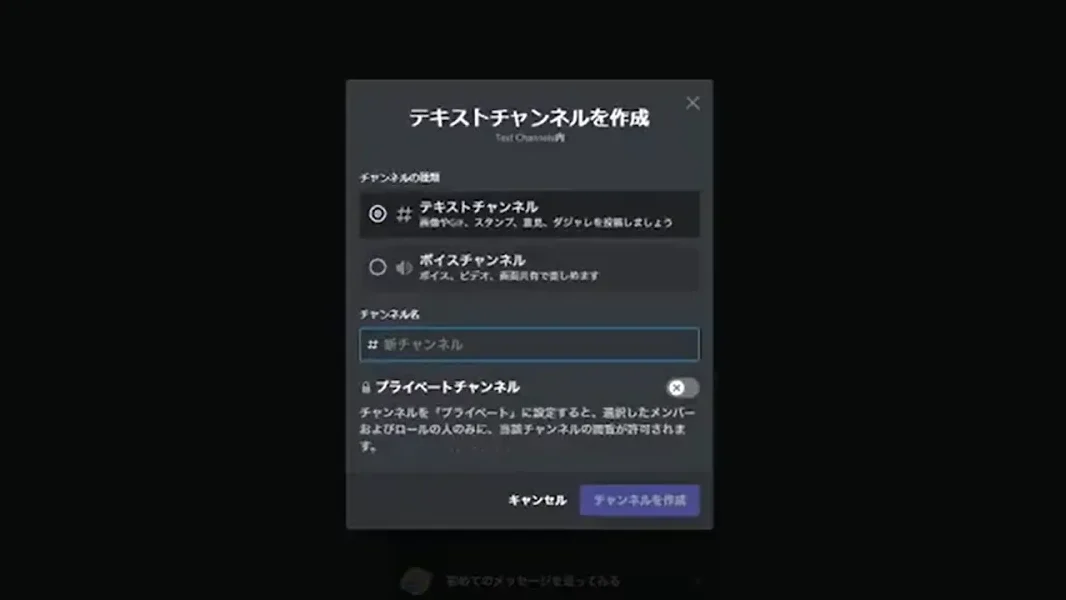
今回はテキストチャンネルを選んだ場合で説明します。
次にチャンネルの名前を決定して入力、そして青いチャンネル作成のボタンをクリックすると、テキストチャンネルの完成です。
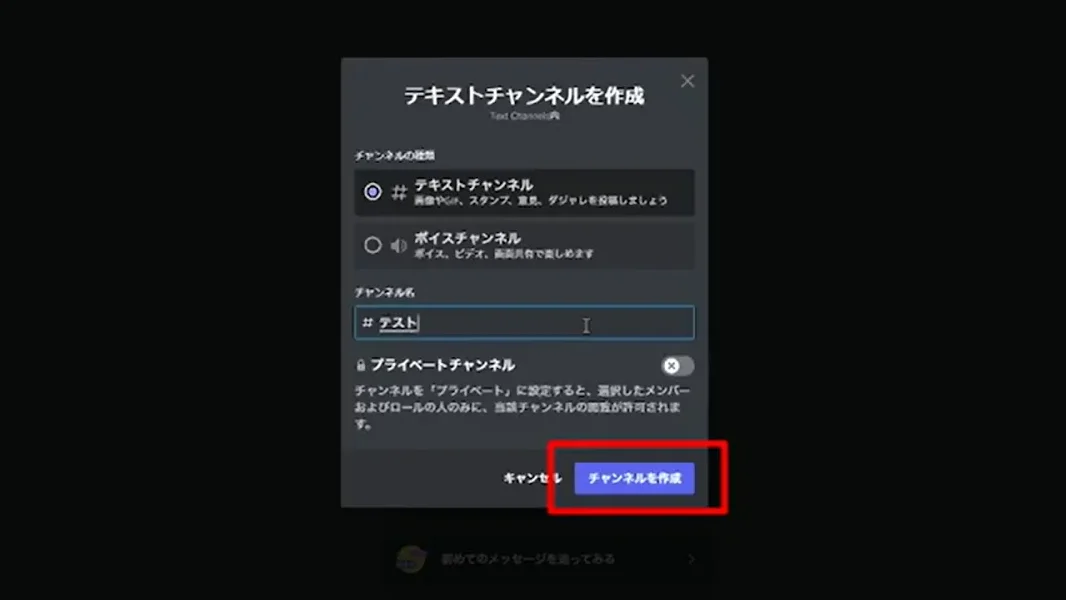
基本的にこのような手順でチャンネルを追加し、サーバーをカスタマイズしていきます。
他人を招待する方法
ここからはサーバーに人を招待する方法を説明します。
まず、招待URLを発行するためにはサーバーアイコンをクリックします。
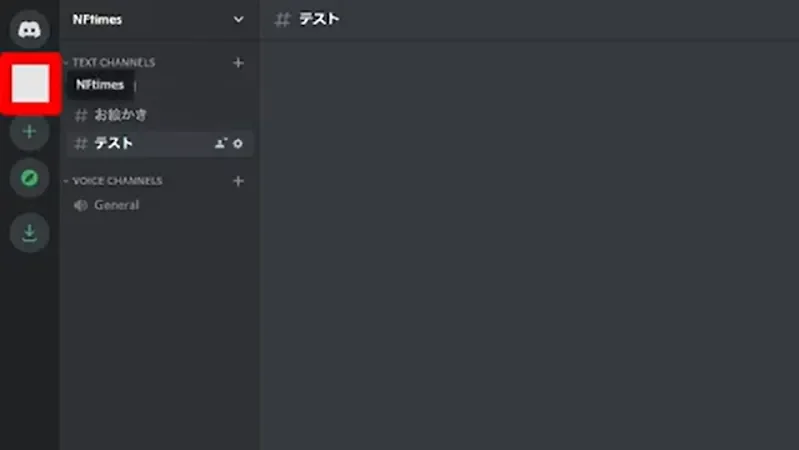
そして、友達を招待をクリック。
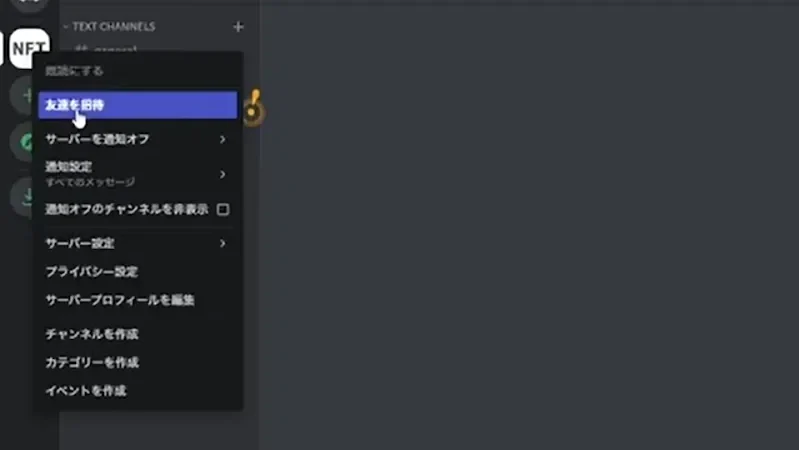
そうするとポップアップがでてきますので、ポップアップ下のリンクを無期限に設定するにチェックを入れます。
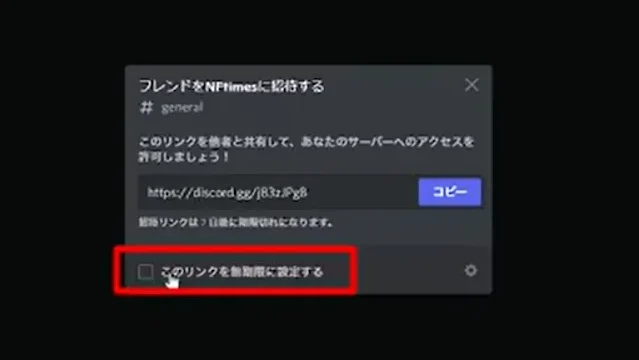
上の画面でチェックを入れないと7日間で無効リンクになってしまいますので、チェックを入れるのを忘れないようにしましょう。
また、チェックを入れたらそのURLをSNSなどで拡散し、自分のチャンネルの拡大を図っていくことをオススメします。
以上でdiscordの基本的な使い方の説明は終わりです。
まとめ
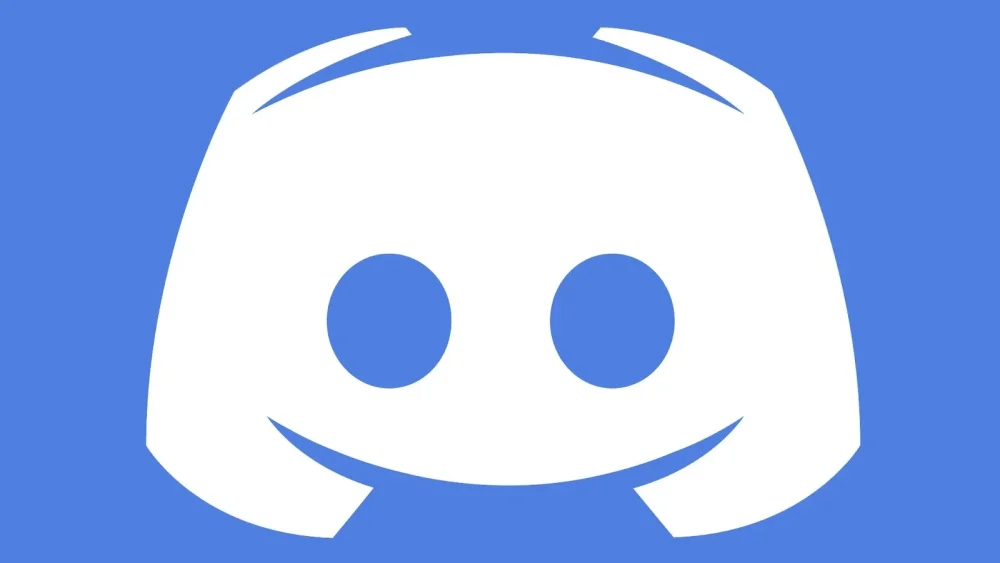
いかがだったでしょうか。
今回はDiscordのチャンネル作成方法から友達の招待方法までお話してきました。
NFT保持者限定のサーバーを作ることで、NFTアートに特典を付与できたりもします。
なので、ぜひDiscordのチャンネルの作成から取り組んでみてください。